几何画板怎么度量角的度数 如何用几何画板量角的度数
几何画板作为一款强大的绘图工具,不仅仅只限于绘图和制作动画效果,还可以度量角的度数,这个大家很多人都不知道吧!现在就跟着小编一起去看看怎么用几何画板度量角的度数吧!
几何画板度量角的度数教程:
步骤一:绘制三角形
打开几何画板,单击左边侧边栏“点工具”,按住“Shift”键在画布上面绘制不在同一直线上的三个点作为三角形的顶点。
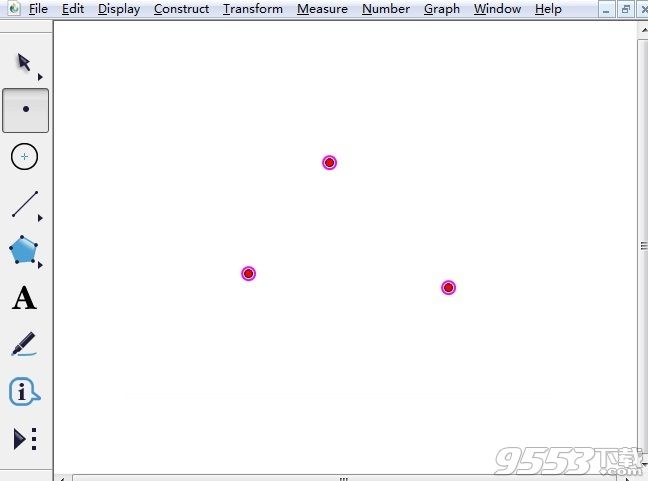
单击上方菜单栏“构造”菜单,在其下拉菜单选择“线段”命令,绘制出如下图所示的三角形。
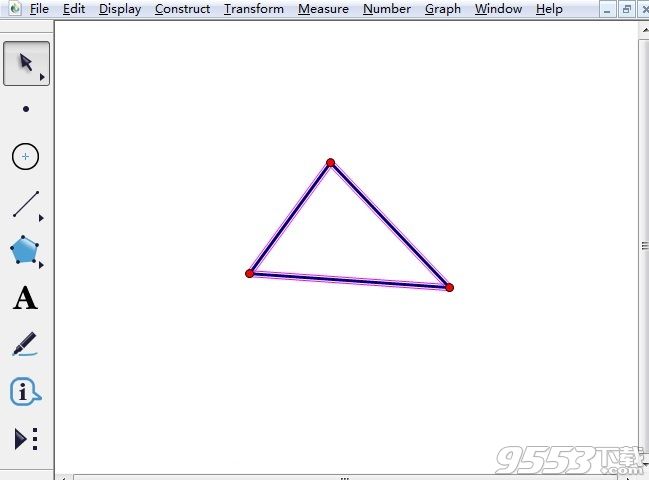
步骤二:度量内角
单击左侧侧边栏“移动箭头工具”选中三角形的三个顶点,单击上方菜单栏“构造”——“三角形的内部”命令,就可以看出三角形被涂上了颜色,如下图所示。
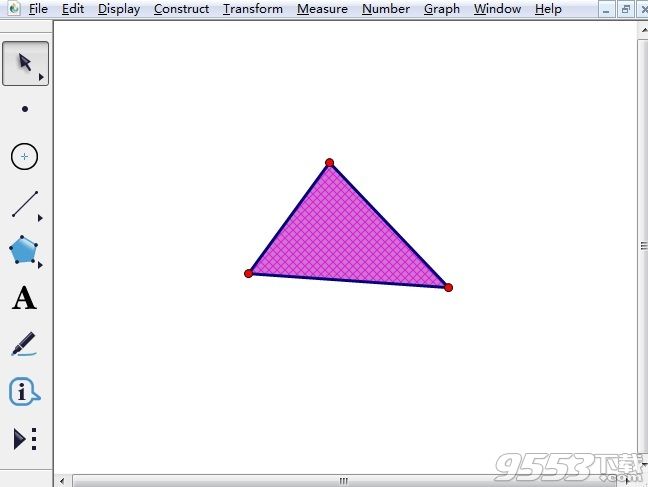
选择左侧侧边栏“移动箭头工具”依次选择三角形的三个顶点,单击上方菜单栏“度量”——“角度”命令,就可以看到一个内角的角度已经出现了。
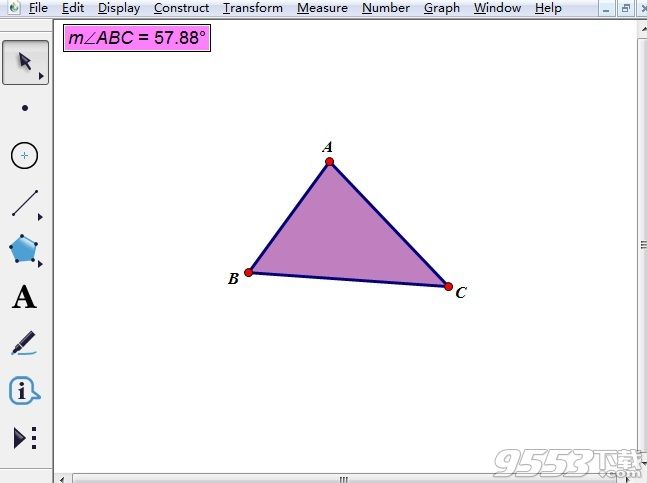
再用侧边栏“移动箭头工具”按照不同的顺序依次选择三角形的三个顶点,可以度量出另外两个内角,如下图所示。
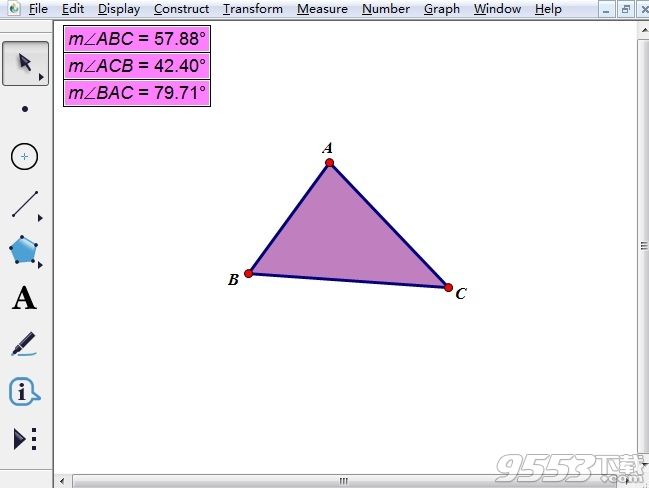
以上就是小编带来的教程,希望能帮助到大家!
关键词: 几何画板 角的度数